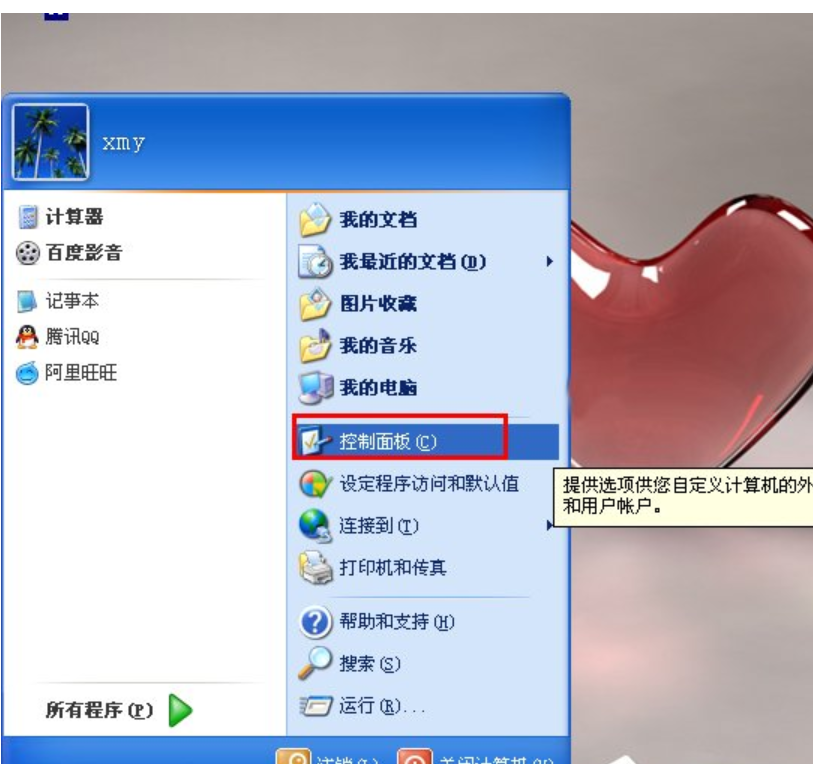
我们在生活中经常都会到这样那样的问题,可尽管是这样子吧,我们依旧还是会尽自己最大的能力去将问题给解决掉。今天小编就来给你们说说ie浏览器的删除方法,
小编之所以知道ie浏览器的的卸载方法,是因为小编之前也不知道ie浏览器的方法,不过好在小编的一个朋友跟我说了卸载ie浏览器的方法。然后小编就知道了卸载它的方法咯,好了不多说了想要知道ie浏览器的卸载方法的小伙伴就接着往下看看小编发分享的ie浏览卸载方法吧!
1、点击电脑左下角的“开始”菜单,然后在弹出菜单中选择“控制面板”,打开控制面板程序;
删除步骤电脑图解-1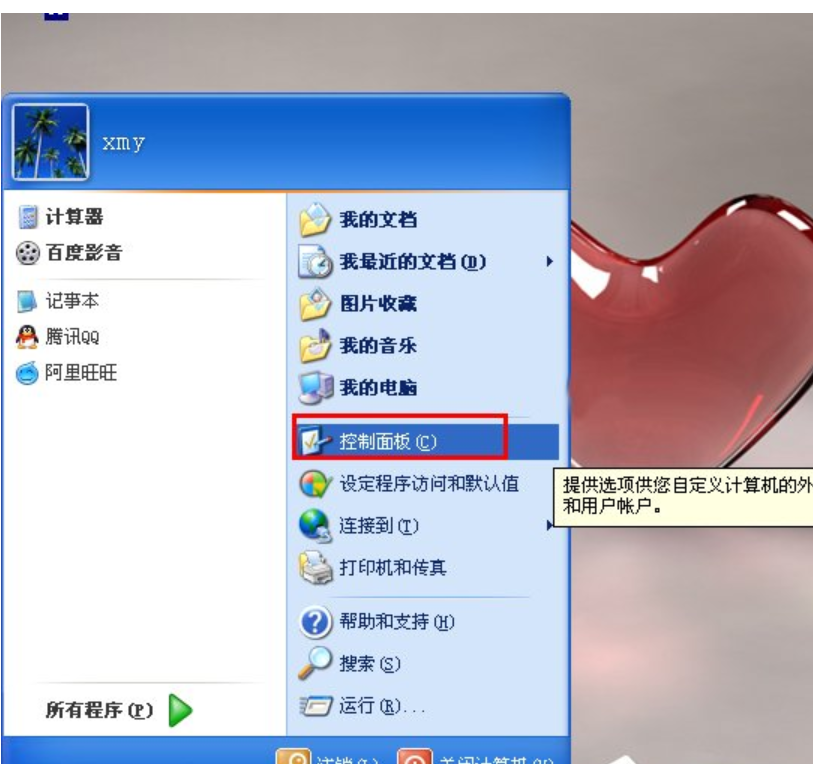
2、在打开的控制面板程序中选择“添加或删除程序”,并双击打开;
如何删除ie浏览器电脑图解-2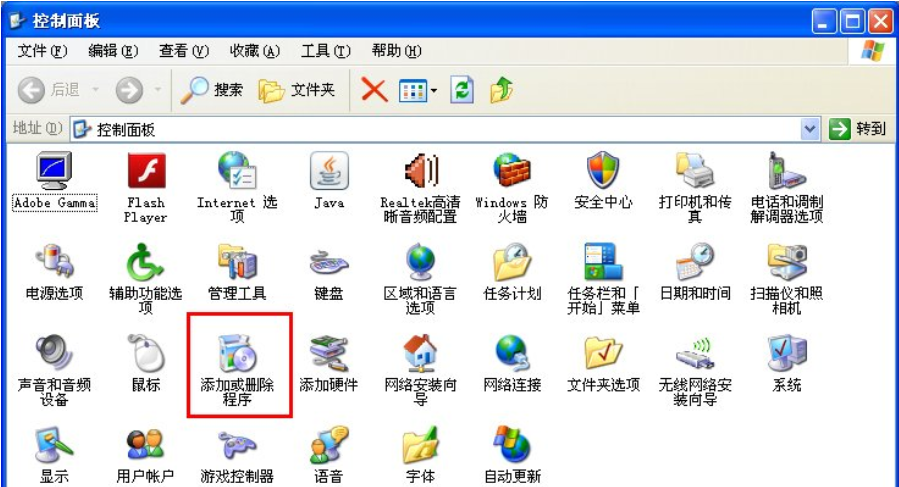
3、双击“添加或删除程序”后,打开“添加或删除程序”工具,默认位于更改或删除程序中,在这里我们可以卸载普通的非系统内置软件,
IE浏览器是微软内置集成在系统中的软件,在这个列表里面是没有的,它属于“Windows 组件”,
点击“添加/删除Windows 组件”;
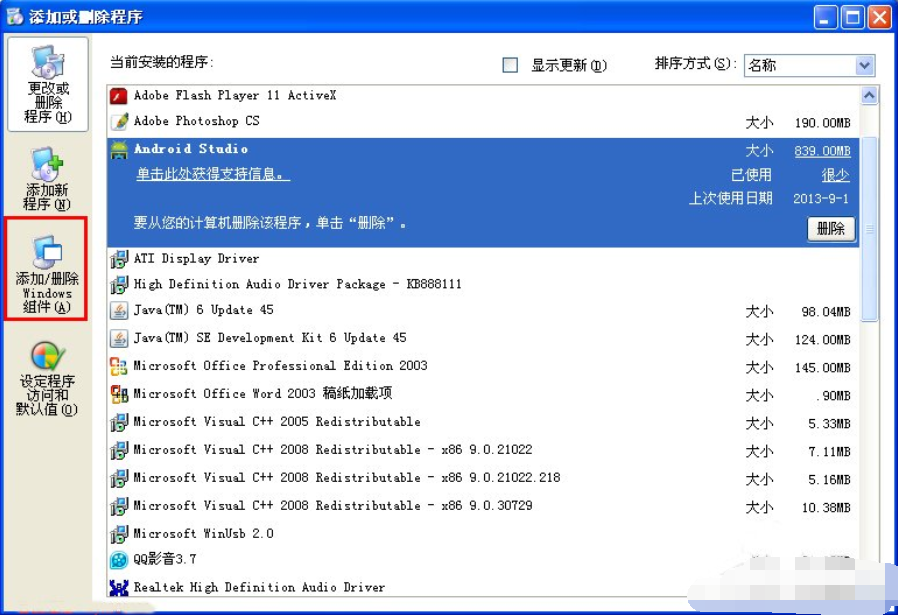
如何删除ie浏览器电脑图解-3
4、点击“添加/删除 组件”后,会先弹出一个处理对话框,之后打开如下图所示的Windows组件向导,在这里我们可以看到Internet Exlorer等Windows 组件;
浏览器电脑图解-4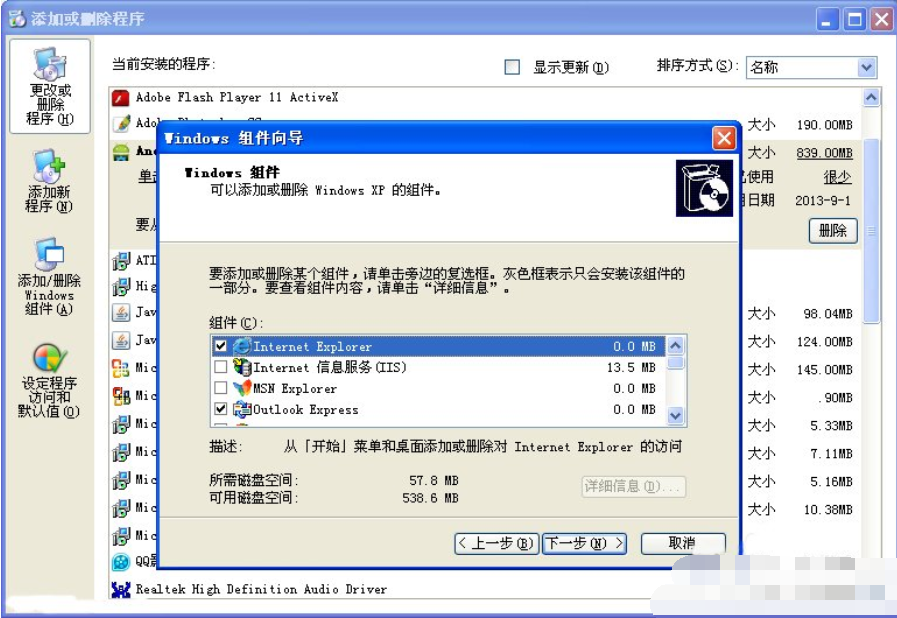
5、点击取消Internet Exlorer前面的勾选,然后点击右下方的“下一步”按钮;
如何删除ie浏览器电脑图解-5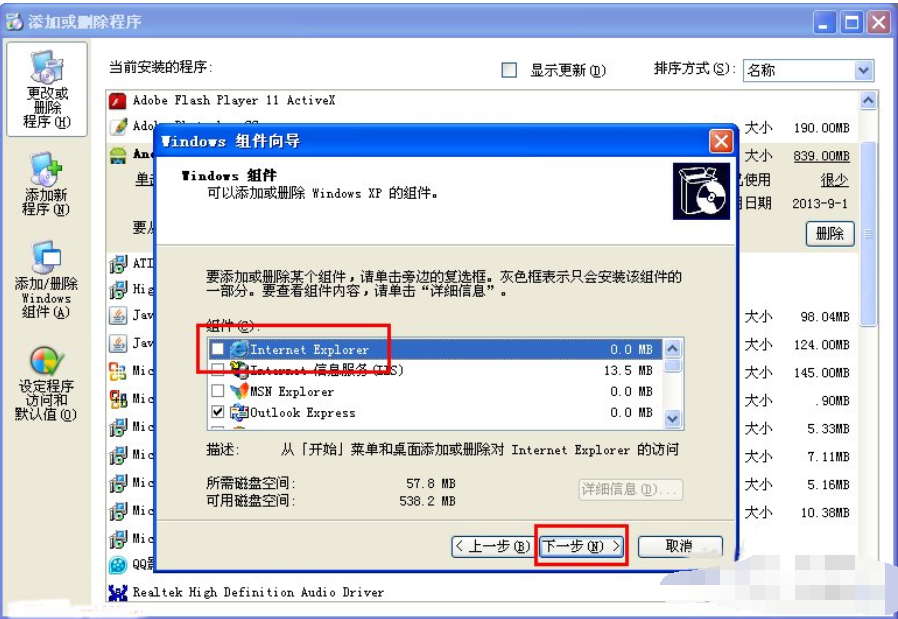
6、现在系统就开始处理我们的请求,来卸载IE浏览器,这其中会做很多工作,若是我们的电脑打开了系统还原功能,那么这个时候就会创建一个系统还原点,若是我们系统出现问题了,方便我们进行系统还原;
ie电脑图解-6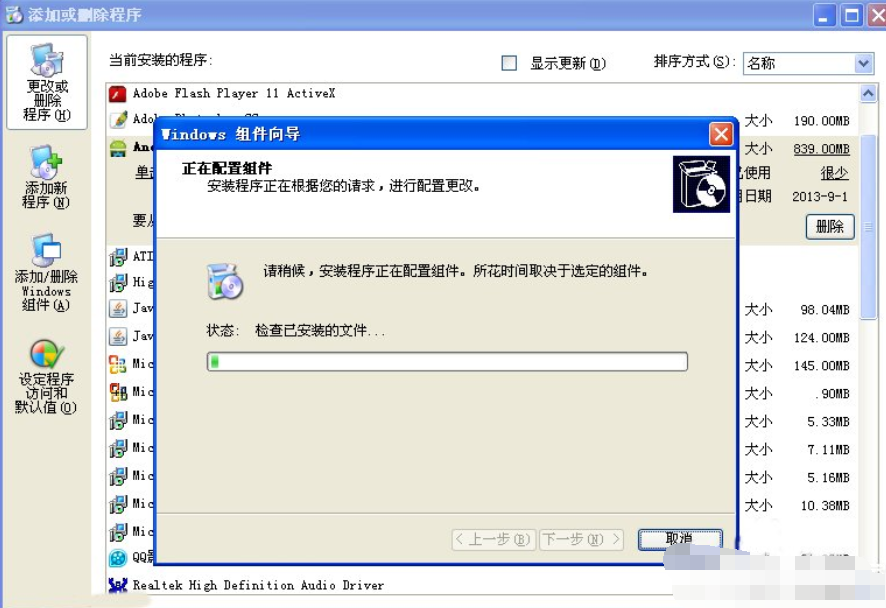
7、处理完成后,就会弹出下面的对话框,告诉我们已经成功地完成了Windows 组件向导,表示我们已经成功的卸载了IE浏览器,点击下面的完成关闭该对话框,在去系统菜单中查看,是找不到IE浏览器的。
浏览器电脑图解-7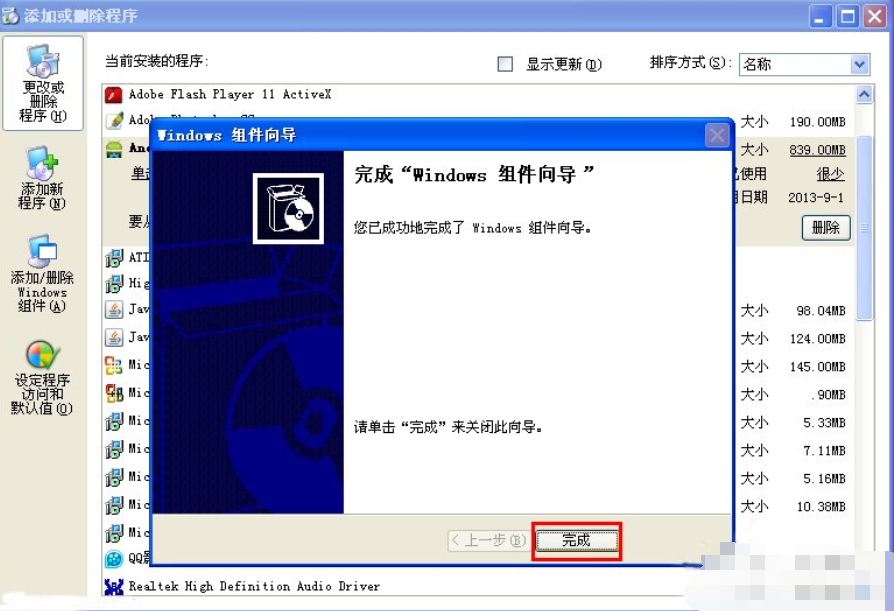






 粤公网安备 44130202001059号
粤公网安备 44130202001059号